我们在运用word制作文档时,为了美化页面,希望在页面外加一个边框,或图案。那么word如何实现的呢?以下是小编给大家整理的在Word中为整个文档插入边框的方法,希望能帮到你!在Word中为整个文档插入边框的具体方法步骤1、打开要添加页面边框的文档;2、点击菜单中的“格式”,执......
如何快速将一个Word表格拆分为两个
word教程
2021-11-13 10:42:26
在Word中,我们可以把一个表格拆分为两个或者多个,这样,如果您的Word表格中数据过多,就可以通过拆分表格的形式,来方便我们浏览和查找数据。
方法一:将光标定位在分开的表格某个位置上,按下“Ctrl+Shift+Enter”组合键。这时你就会发现表格中间自动插入一个空行,这样就达到了将一个表格一分为二的目的。
方法二:鼠标选中表格,进入表格编辑状态,然后我们找到擦除工具,在想要拆分的地方,把那一行表格的左右边框都擦掉就可以了,不过需要注意的是,使用这种方法,我们不是真正意义上将一个表格分成两个,而仅仅是让表格在外观上看起来被分成了两个。

方法三:和方法二一样,这种方法不是真正意义上将一个表格分成两个,而仅仅是让表格在外观上看起来被分成了两个。
1、鼠标选中要拆分的那一行,设置那一行的表格边框为无框线。
2、在选中上一行和下一行,分别设置它们的边框为外侧框线,这样,表格也被我们在视觉上分成了两个了。
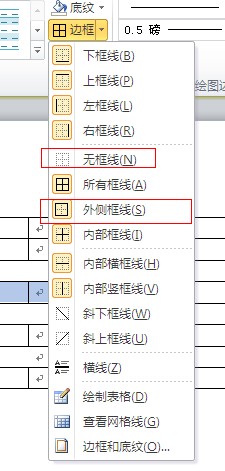
上一篇:怎么在Word斜线表头的制作 下一篇:word2007自动生成目录方法图解教程
相关文章
